WhatsApp baru saja memperkenalkan fitur keamanan terbaru yang disebut ’Chat Lock’.
Fitur ‘Chat lock’ atau ‘Kunci chat’ berfungsi untuk mengunci obrolan individu atau obrolan grup, dan menyembunyikannya dari beranda WhatsApp. Untuk mengakses pesan yang dikunci, kamu perlu memasukkan kata sandi biometrik, seperti permindaian wajah atau sidik jari.
Selain itu, menu untuk mengakses pesan yang dikunci tsbt juga disembunyikan secara default, jadi tidak langsung terlihat bahwa ada pesan yang dikunci.
Penasaran dengan fitur ini, langsung saja kita bahas.
Cara Mengunci Chat Dengan fitur ‘Chat Lock’
Sekali lagi, ini fitur yang tergolong baru saat tulisan ini dipublish, jadi silahkan update aplikasi WhatsApp kamu ke versi yang paling baru. Jika sudah, silahkan ikuti langkah-langkah dibawah.
- Bukalah aplikasi WhatsApp seperti biasa.
- Selanjutnya buka salah satu chat kamu (chat pribadi ataupun grup). Disini aku contohkan mengunci ruang chat personal ya.
- Diruang chat tsbt, tap pada “nama kontak” dibagian atas chat untuk masuk ke info chat.
- Dihalaman info chat, gulir kebawah lalu tap menu ’Kunci Chat’ (Atau ‘Chat lock’ jika WhatsApp kamu pakai bahasa Inggris).
- Aktifkan navigasi di opsi ’Kunci chat ini dengan sidik jari’, hingga berubah warna menjadi hijau.
- Selanjutnya konfirmasikan sidik jari kamu dengan menyentuh sensor sidik jari seperti biasa.
- Selesai. Chat yang dipilih tadi berhasil terkunci. Selanjutnya kamu bisa tap ’Lihat’ untuk melihat chat yang telah dikunci.
- Kamu akan dibawa kehalaman ‘Chat yang dikunci’ dan kamu akan temukan chat tadi disana.
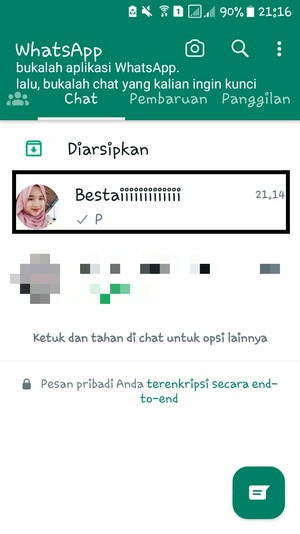
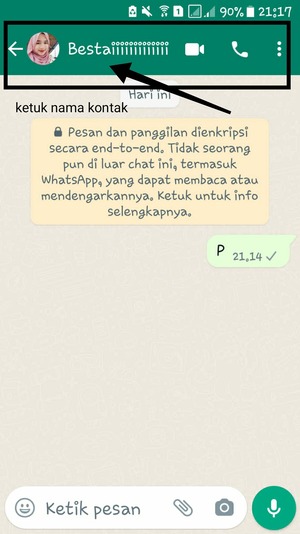
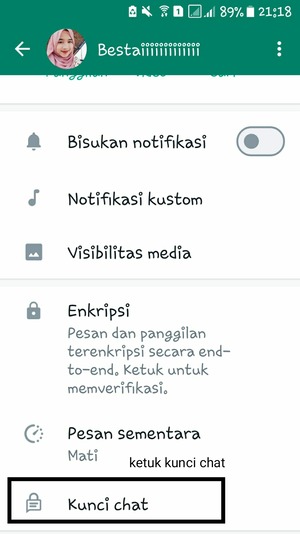
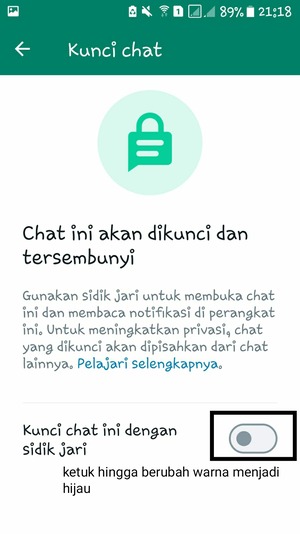
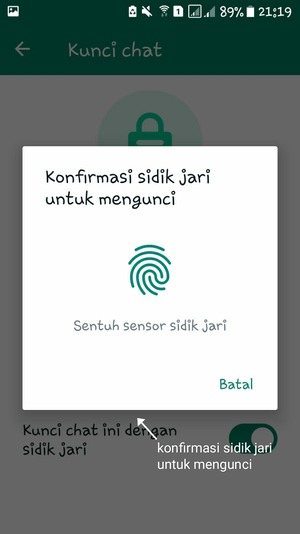
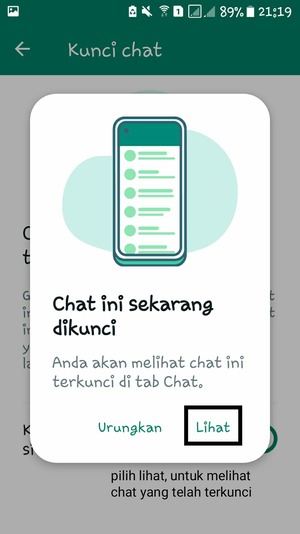
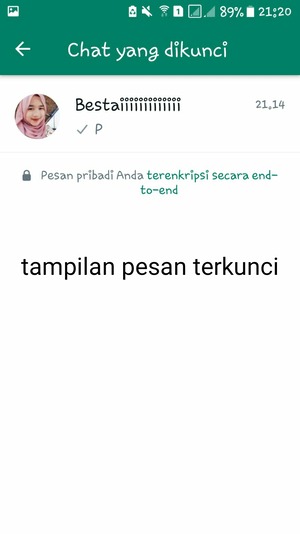
Dimana letak menu ‘Chat yang terkunci’?
Setelah kamu keluar dari langkah 8, dimana disana kamu dibawa kehalaman ‘Chat yang dikunci’, kamu akan kesulitan kembali kesana untuk pertama kali, karena menu ini akan hilang dan tidak bisa ditemukan.
Untuk memunculkan menu ‘Chat yang dikunci’, dihalaman beranda, silahkan swipe kebawah satu kali. Maka menu ‘Chat yang dikunci’ tadi akan otomatis muncul dibagian atas.
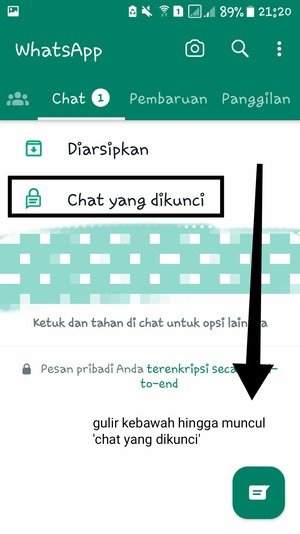
Selanjutnya setelah menu di tap, kamu akan diminta mengkonfirmasi sidik jari, setelah itu barulah kamu bisa melihat chat tsbt.
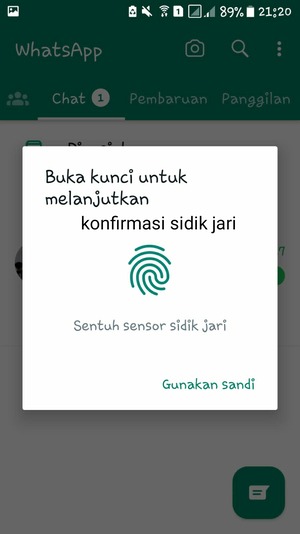
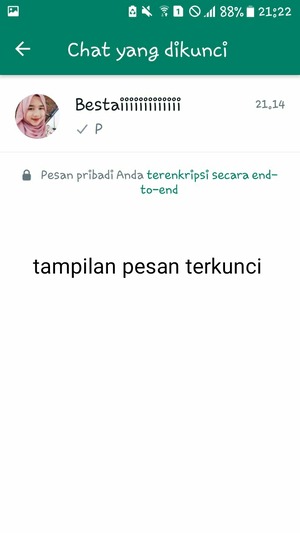
Apa yang terjadi setelah chat dikunci dengan fitur chat lock?
Pesan yang dikunci akan menghilang dari beranda, dan disembunyikan dibalik menu ‘Chat yang dikunci’. Notifikasi dari pesan tsbt juga tidak akan terlihat.
Kekurangan fitur chat lock ini
- Chat hanya akan terkunci di aplikasi WhatsApp kamu saat ini saja, dan akan terlihat seperti biasa jika kamu membuka WhatsApp melalui WhatsApp web.
- Fitur kunci chat ini merupakan perpanjangan dari fitur kunci WhatsApp, dan fitur ini bisa dibobol oleh teman/keluarga yang kamu bolehkan meminjam ponsel kamu, walaupun memang prosesnya bukanlah pengetahuan umum yang diketahui semua pengguna.
Bagaimana? Mudah bukan mengaktifkan fitur ’Chat Lock’ pada aplikasi WhatsApp. Semoga penjelasan yang aku berikan bermanfaat. Selamat bertemu di tulisanku lainnya!
Sumber :
- Pengalaman dan dokumentasi pribadi
- https://blog.whatsapp.com/chat-lock-making-your-most-intimate-conversations-even-more-private
Catatan Perubahan :
- 14 Desember 2023 : Update pertama. Perubahan judul supaya lebih menari dan perubahan format sebagian materi supaya lebih mudah dipahami.
- 18 November 2023 : Dipublish pertamakali
Tinggalkan Balasan